اندیکاتور انتقال دیتا پرو
نسخه پرو این اندیکاتور را می توانید از فروشگاه سایت تهیه فرمایید.
راهنمای انتقال دیتا
راهنمای انتقال دیتا از متاتریدر به دیگر نرم افزارها را از این لینک بخوانید.
انتقال دیتا از متاتریدر به نرم فزارهای تحلیلی همیشه یکی از دغدغه های فعالان بازارهای مالی مانند بورس بوده است. اندیکاتورهایی در این زمینه وجود داشت که کار انتقال دیتا را به شکلی نه چندان دلچسب انجام می دادند.
این اندیکاتورها مشکلات بسیاری داشتند از جمله:
- نمایش تاریخ و ساعت غلط در تایم فریم H4 و تایم های پایین تر از آن.
- ساخته شدن فایل دیتاهای بورسی با نام فارسی که توسط نرم افزارهای تحلیلی به دلیل ناسازگاری با کدینگ فارسی پذیرفته نمیشد.
- محدودیت در تعداد کندل ها.
- نشان دادن تیک والیوم به جای والیوم در بورس ایران.
- عدم استخراج اتوماتیک کندلها و نیاز داشتن به تغییر تایم فریم جهت تولید دیتا.
- درگیر کردن رم کامپیوتر در بعضی نمونه ها و در نهایت هنگ کردن سیستم.
- و ….
در این پست قصد معرفی اندیکاتوری را داریم که در آن مشکلات مطرح شده را برطرف کرده ایم و امکانات زیادی نیز به آن افزوده ایم. امکاناتی که در این نسخه از اندیکاتور انتقال دیتا از متاتریدر 4 به شما ارائه خواهیم داد در ادامه آمده است. لازم به ذکر است که اندیکاتور مشابه برای متاتریدر 5 نیز در سایت ارائه شده است که در قسمت پست های پیشنهادی پایین همین صفحه می توانید به آن رجوع کنید.
شرح تنظیمات اندیکاتور استخراج دیتا از متاتریدر 4:
مطابق با تصویر زیر به شرح هر گزینه از اندیکاتور Data Exporter V3 خواهیم پرداخت.
گزینه Insert Name و Name :
دو گزینه نام برده با هم در ارتباط هستند و امکانِ تغییر نام نماد یا جفت ارز به نام دلخواه را برای شما فراهم می کنند. که برای اینکار باید گزینه اول ( insert name ) را ON کنید سپس در فیلد دوم نام دلخواه را وارد کنید. لازم به ذکر است که اگر گزینه اول را ON کنید و در فیلد دوم چیزی ننویسید اکسپرت نام خود نماد یا جفت ارز را اعمال خواهد کرد. همچنین اگر در فیلد دوم کلمه ای نوشته باشید و فیلد اول را ON نکرده باشید نام دلخواه شما اعمال نخواهد شد.
گزینه سوم (File Extention) :
برای تغییر دادن پسوند فایل ها می باشد که بدین منظور سه پسوند prn , csv , txt را در فیلد مربوطه تعبیه کرده ایم که هر کدام را مایل بودید به راحتی می توانید انتخاب کنید.
این گزینه به این دلیل تعبیه شده است که برای انتقال دیتا به هر نرم افزاری که مایل بودید مشکل نداشته باشید مثلا پسوند csv مخصوص اکسل می باشد، پسوند txt برای هر نرم افزاری کار خواهد کرد و پسوند prn مخصوص نرم افزارهای تحلیل تکنیکال می باشد. البته بسیاری از نرم افزارها هر سه پسوند را می پذیرند.
گزینه بعدی (How Many Bars) :
از شما می پرسد که می خواهید اطلاعات چه تعداد کندل در خروجی قرار گیرد که تعداد کندل ها از سمت راست نمودار به سمت چپ شمارش می شود. این تعداد بین ۱۰۰۰-۱۰۰۰۰ کندل می تواند باشد که با دبل کلیک کردن بر روی فیلد مربوطه اعدادی به این شرح نمایش داده می شود ۱۰۰۰ و ۲۰۰۰ و ۳۰۰۰ و ۴۰۰۰ و ۵۰۰۰ و ۶۰۰۰ و ۷۰۰۰ و ۸۰۰۰ و ۹۰۰۰ و ۱۰۰۰۰ که هر کدام را مایل بودید می توانید انتخاب کنید
اما لازم به ذکر است که هرچه تعداد را عدد بیشتری قرار دهید سرعت تولید فایلها کمی کاهش پیدا خواهد کرد و زمانی که در نرم افزار داینامیک تریدر دکمه آپدیت به رنگ سبز باشد گاهی با پیغام خطایی با مظمون نبود دیتا مواجه می شوید که ممکن است اعصاب خورد کن باشد پس ترجیحا از عدد نرمال ۵۰۰۰ استفاده کنید که هم تعداد مناسبی برای تحلیل می باشد و هم سرعت آپدیت در کسری از ثانیه انجام شود و هم در داینامیک خطایی دریافت نخواهید کرد. ضمن اینکه اکثر چارتها از این تعداد کندل بیشتر هیستوری ندارند.
گزینه بعدی (Auto Create File) :
وقتی این گزینه روی هر نمودار فعال باشد باشد دیتای آن نمودار با هر کندل ۱ دقیقه ای که بسته شود آپدیت می شود. و نیازی به تغییر تایم فریم برای آپدیت نیست. اگر این گزینه غیرفعال باشد برای آپدیت دیتاها باید یکبار تایم فریم را عوض کنید و با این کار همه تایم فریم ها دیتایشان آپدیت می شود و نیاز نیست روی تک تک تایم فریم ها کلیک کنید.
تذکر: اگر این گزینه را برای تعداد زیادی از نمودارها فعال کنید (بیشتر از ۵ نمودار) سرعت متاتریدر کمی کاهش خواهد یافت زیرا دیتای تمام نمودارها برای تمام تایم فریم هایی که فعال کرده اید هر دقیقه ساخته می شود چه درحال مشاهده آن نمودار باشید چه نباشید (این مشکل در ورژن های جدید متا ۴ بوجود آمده که امیدوارم هرچه زودتر رفع شود) پس برای کارایی بهتر همیشه این گزینه را برای نموداری فعال کنید که احتیاج دارید دیتای آن را همزمان با متاتریدر در داینامیک تریدر مشاهده کنید.
لازم به یادآوری است که این گزینه در اکسپرتی که برای متاتریدر ۵ خدمتتان ارائه کردم مشکل ایجاد نمی کند و می توانید برای تمام نمودارها آنرا فعال کنید زیرا در متاتریدر ۵ فقط دیتای نموداری که درحال مشاهده هستید هر دقیقه ساخته می شود و کاری به بقیه نمودارها ندارد.
تعیین تایم فریم های مورد نیاز :
حالا نوبت به این میرسد که مشخص کنید که دیتاهای کدام تایم فریم ها ساخته شود بدین منظور ۹ تایم فریم به صورت M1 , M5 , M15 , M30 , H1 , H4 , D1 , W1 , MN1 تعبیه شده که هرکدام را فعال کنید دیتای آن ساخته می شود همچنین تمام تایم فریم ها با تاریخ و ساعت دقیق می باشند!!!
پیشنهاد:
اگر به دنبال تایم فریم های خاصی هستید که با آنها به تحلیل بپردازید از متاتریدر 5 و اندیکاتوری که مخصوص آن فراهم کرده ایم استفاده کنید زیرا در متاتریدر ۵ می توانید ۲۱ تایم فریم برای تحلیل داشته باشیدبه صورت M1 , M2 , M3 , M4 , M5 , M6 , M10 , M12 , M15 , M20 , M30 , H1 , H2 , H3 , H4 , H6 , H8 , H12 , D1 , W1 , MN1 که به گفته برخی بزرگان تحلیل جفت ارزها در تایم فریم هایی مانند H8 که جزء دامنه فیبوناچی می باشد می تواند نتیجه بهتری داشته باشد.
قابلیت درونی اندیکاتور :
به غیر از گزینه های در دسترس برای تنظیم یک قابلیت جالب اندیکاتور این است که وقتی این اکسپرت را روی جفت ارزها بیاندازید اکسپرت به طور هوشمندانه تیک والیوم (تعداد معاملات) را جزء دیتاهای خروجی می فرستد چون در بازار بازار تبادلات ارزی حجم معاملات مشخص نیست اما اگر اکسپرت را روی نمودارهای بورس قرار دهید والیوم (حجم معاملات) را جزء دیتاهای خروجی قرار می دهد (البته در پلتفرم رسا خود شرکت حجم معاملات را قرار نمی دهد و فقط تیک والیوم در دسترس است) !!!!
راهنمای تنظیم ستونهای ASCII در داینامیک تریدر:
ستونهای داده در دیتاهای تولیدی توسط اندیکاتور به شرح تصویر زیر است:
در هر نرم افزاری باید مطابق با این تصویر ستونهای ASCII را تنظیم کنید. برای مثال تنظیمات داینامیک تریدر مانند تصویر زیر خواهد شد:
موفق باشید.
با کلیک بر روی دکمه دانلود تمام نسخه های اندیکاتور دانلود می شود. در صورتی که می خواهید هر نسخه از اندیکاتور را به صورت مجزا دانلود کنید روی دکمه مشاهده جزئیات کلیک نمایید.
پسورد فایلهای فشرده : iranneowave.com
دانلود اندیکاتورهای انتقال دیتا
1- ابتدا اندیکاتور یا اکسپرت دانلود شده را از حالت فشرده خارج کنید. در صورت نیاز به پسورد آدرس سایت را وارد کنید: iranneowave.com
2- در متاتریدر خود از منوی file گزینه open data folder را کلیک کنید تا فولدر دیتای نرم افزار باز شود.
3- در فولدر باز شده به فولدر mql4 بروید و بعد به فولدر indicator .
4- فایل دریافتی اندیکاتور را در فولدری که باز کرده اید کپی کنید سپس متاتریدر خود را ببندید و مجدداً باز کنید تا اندیکاتور توسط نرم افزار شناسایی شود.
5- حال می توانید اندیکاتور را از بخش اندیکاتورهای نرم افزار پیدا کرده و اجرا کنید.
- این اندیکاتور برای اجرا به نصب بودن متاتریدر احتیاج دارد. در واقع اندیکاتور فقط روی نرم افزار متاتریدر اجرا می شود.
- توجه نمایید که مفیدتریدر همان متاتریدر 5 است که توسط کارگزاری مفید با نام مفیدتریدر ارائه شده است.
نقد و بررسی
لطفا با دادن امتیاز ، ما را در بهبود خدمات یاری دهید.
بررسی شاخص ها
-
کد نویسی
0%
-
سرعت اجرا
0%
-
امکانات اندیکاتور
0%
-
کاربر پسند
0%



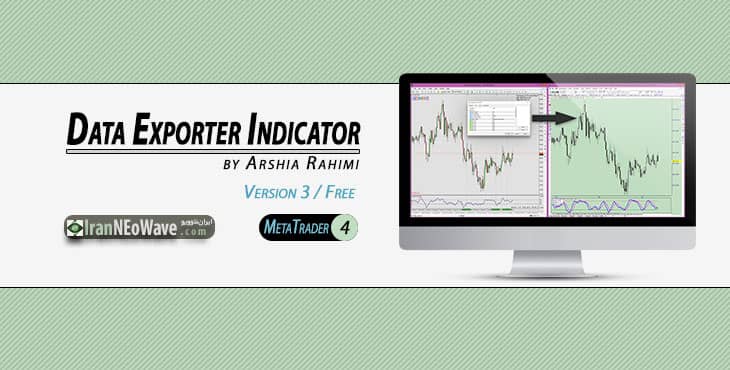
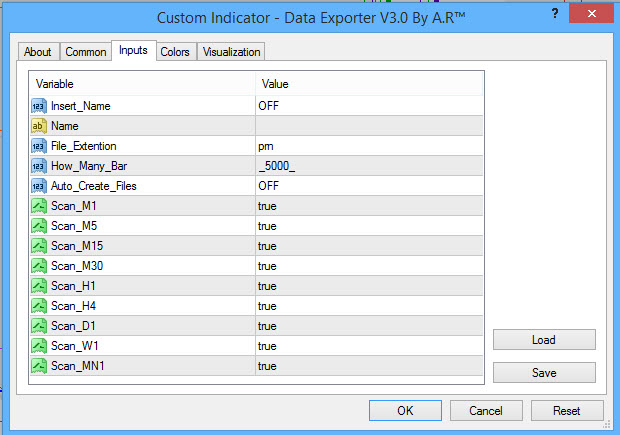

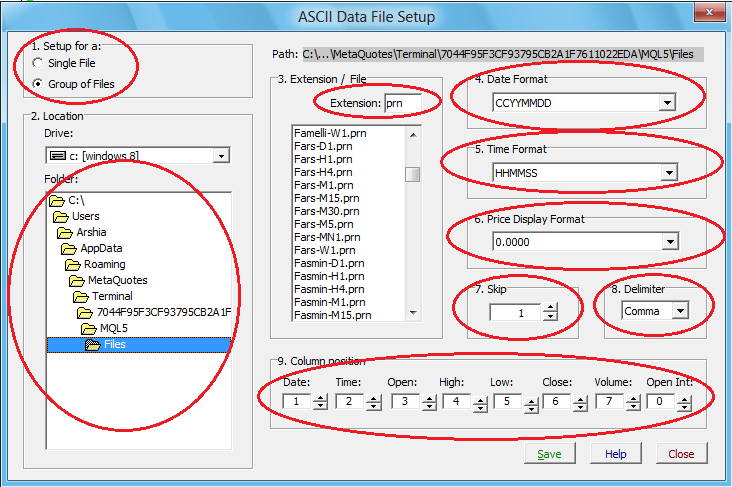









سلام خسته نباشید
من برای انتقال دیتا از متا4 به Motivewave نمیتونم اجرا کنم فایل دیتا کپی می کنم به محل C:\Users\Nima\AppData\Roaming\MetaQuotes\ Terminal\58F16B8C9F18D6DD6A5DAC862FC9CB62\MQL4\Experts ولی میرم از MotiveWave قسمت import data اجرا کنم نمیشه لطفا راهنماییم کنید چند روزه به خاطر این موندم با تشکر
سلام سلامت باشید.
راهنمای زیر می تواند به طور کامل به شما در خصوص انتقال دیتا کمک کند:
https://iranneowave.com/export-data-from-metatrader/
سلام خسته نباشید
مرسی از زحماتتون
هنگام انتقال دیتا ار متاتریدر4 به داینامیک تریدر با این اندیکاتور ؛ قیمت جفت ارزها تو داینامیک تریدر نمیاد
مشکل از کجا میتونه باشه؟
سلام خواهش می کنم.
اگر تنظیمات داینامیک شما درست باشد نباید هیچ مشکلی باشد. اندیکاتور به درستی کار می کند.
بله درست شد
تشکر فراوان
خواهش می کنم.
سلام خسته نباشید
من برای انتقال دیتای جفت ارزها از متا تریدر 4 به داینامیک تریدر استفاده کردم اما به مشکل برخوردم
فایل ها تولید میشن اما زمانی که میخوام چارت رو در داینامیک تریدر باز کنم ارور invalid argument to time encode رو میده
برای حل این مشکل چیکار باید بکنم؟
سلام سلامت باشید. به احتمال قوی بخشی از تنظیمات صفحه ASCII نرم افزا درست نیست. طبق راهنمای انتقال دیتا زیر پیش بروید و با دقت عمل کنید تا درست شود:
https://iranneowave.com/export-data-from-metatrader/
سلام و ممنون از زحماتتون
لطفا بنده رو راهنمایی کنید چون تازه کار با متاتریدر رو شروع کردم.
مشکل اینه که در نهاییت دیتا کجا ذخیره میشه و چطور باید استخراجش کنم؟؟
طبق آموزشی که در این لینک گذاشتید( https://iranneowave.com/export-data-from-metatrader/ )
عمل کردم. اما متوجه نمیشم بعد از وارد کردن اندیکاتور روی یک چارت، در نهایت چطوری میشه ازش خروجی گرفت و اون خروجی کجا ذخیره میشه!؟
متشکرم
سلام خواهش می کنم.
طبق راهنمایی که لینک آن را قرار داده اید شما باید در متاتریدر از منوی File گزینه Open Data Folder را انتخاب کنید. با انتخاب این گزینه یک فولدر باز می شود که چند فولدر را در آن مشاهده خواهید کرد. شما باید به فولدر mql4 یا mql5 مراجعه کنید سپس به فولدر file بروید. در این فولدر دیتاهای تولیدی توسط اندیکاتور را مشاهده خواهید کرد.
سلام با تشکر از سایت پربارتون
من انتقال دیتارو برای جفت ارزها از fxtmمتای۴ انجام دارم روی advance get و دیتاها وارد شده ولی وقتی لود میکنم فقط تایم فریم daily کندلهای صحیحی نشون میده و بقیه تایم فریمها بصورت نقاط پراکنده میشه لطفا راهنمایی کنید تشکر
سلام زنده باشید خواهش می کنم.
این مشکل بخاطر خود نرم افزار ادونس هست. این نرم افزار فقط قابلیت دریافت دیتای روزانه به بالا را دارد و در خواندن دیتایی که تایم فریم پایین تر از روزانه دارد مشکل دارد.
سلام
ممنون از اندیکاتور و آموزش دقیقتون
ببخشید فایل خروجی کجا ذخیره می شه؟
سلام خواهش می کنم.
در متاتریدر از منونی فایل گزینه باز کردن پوشه داده را کلیک کنید سپس در پوشه باز شده پوشه mql5 را باز کنید و به پوشه file بروید. در این پوشه داده های تولیدی را مشاهده خواهید کرد.
سلام جناب رحیمی. بابت زحمات و آموزش های شما تشکر می کنم.نرم افزار شما را در متاتریدر4 نصب کردم.ولی هر کاری میکنم.در داینامیک تریدر در قسمت ASCII setup نمی تونم save کنم. دائما error می ده.دوم اینکه در قسمت folder در ASCII setup چیدمان فولدرها همانند فایل آموزشی شما نیست. خواهشا کمک کنید . چندین بار امتحان کردم. شاید 20 بار نشد. لطفا راهنمایی بفرمایید. طبق دستورالعمل شما بارها رفتم ولی به همین مشکل می خورم.ممنون.09126872448
سلام خواهش می کنم.
از آموزش انتقال دیتا از متاتریدر به سایر نرم افزار استفاده کنید. هر چیزی در خصوص انتقال دیتا برای گفتن داشتیم در این آموزش هست:
https://iranneowave.com/export-data-from-metatrader/